DDR爱好者之家 Design By 杰米

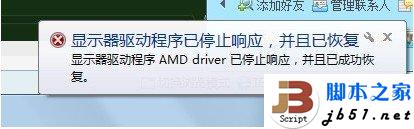
原因分析:
此类问题多数为更新某软件后出现,或无意中卸载、升级驱动程序,或机器使用年限较长散热不良导致,少数问题为机器硬件确实存在故障。
解决方案:
提示:仅限软件问题,如软件测试后仍无效,建议送修维修站解决。
1.查询机器使用的软件需求最低配置(到软件官网网站查询,或百度查询),并查询机器配置,如达不到软件最低配置,请卸载该软件后尝试。
卸载软件步骤(以Win7为例,XP仅作文字说明):
⑴单击徽标键,打开开始菜单,选择控制面板,进入控制面板文件夹;

⑵单击卸载程序,进入卸载程序页面;

⑶双击需要卸载的程序,进行卸载操作,此时有软件提示,按软件提示步骤操作即可。

XP卸载步骤文字说明:
1. 开始---控制面板---添加或删除程序---选择你要删除的游戏或者软件“删除”,“确定”。
2. 查杀病毒,使用常见软件查杀病毒(推荐工具下载网站请点击),一些恶意病毒会导致CPU占用率过高,从而使机器运行其他程序时无法正确运行,导致机器出现卡死等其他问题
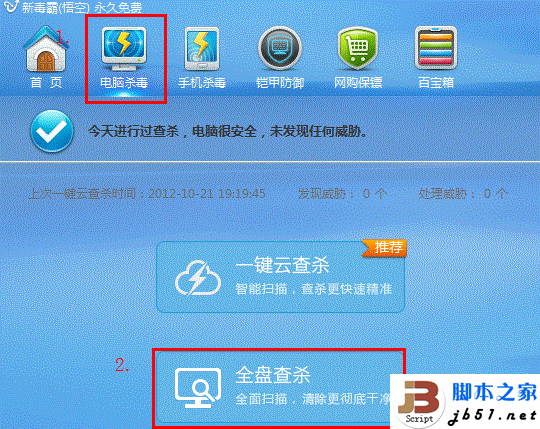
3. 安装显卡驱动
以下为联想官网下载驱动步骤


4. 恢复系统(仅限标配正版系统,如自行安装过系统,一键恢复有一定几率失效。系统恢复前,请自行备份所有分区重要文件,以免数据丢失引起不必要的麻烦)
一键恢复步骤如下:
⑴进入 一键恢复
台式机用户:关机状态下开机,不停点击 键盘F2键(
 ) 进入一键恢复界面;
) 进入一键恢复界面;笔记本用户:光机状态下,按箭头键开机(
 )进入一件恢复界面;
)进入一件恢复界面;⑵选择 一键恢复 (
 )
)⑶选择 从初始备份恢复 单击 下一步 (
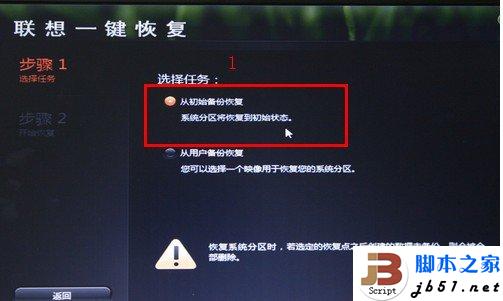 )
)⑷单击 开始 按钮 选择 确定 系统开始恢复(
 ),时间30分钟左右,请插好电源,耐性等待;
),时间30分钟左右,请插好电源,耐性等待;⑸单击 重启 按钮(
 ),机器进入系统初始化状态,输入相关资料后,机器正常进入系统,一键恢复完成。
),机器进入系统初始化状态,输入相关资料后,机器正常进入系统,一键恢复完成。DDR爱好者之家 Design By 杰米
广告合作:本站广告合作请联系QQ:858582 申请时备注:广告合作(否则不回)
免责声明:本站资源来自互联网收集,仅供用于学习和交流,请遵循相关法律法规,本站一切资源不代表本站立场,如有侵权、后门、不妥请联系本站删除!
免责声明:本站资源来自互联网收集,仅供用于学习和交流,请遵循相关法律法规,本站一切资源不代表本站立场,如有侵权、后门、不妥请联系本站删除!
DDR爱好者之家 Design By 杰米
暂无评论...
《魔兽世界》大逃杀!60人新游玩模式《强袭风暴》3月21日上线
暴雪近日发布了《魔兽世界》10.2.6 更新内容,新游玩模式《强袭风暴》即将于3月21 日在亚服上线,届时玩家将前往阿拉希高地展开一场 60 人大逃杀对战。
艾泽拉斯的冒险者已经征服了艾泽拉斯的大地及遥远的彼岸。他们在对抗世界上最致命的敌人时展现出过人的手腕,并且成功阻止终结宇宙等级的威胁。当他们在为即将于《魔兽世界》资料片《地心之战》中来袭的萨拉塔斯势力做战斗准备时,他们还需要在熟悉的阿拉希高地面对一个全新的敌人──那就是彼此。在《巨龙崛起》10.2.6 更新的《强袭风暴》中,玩家将会进入一个全新的海盗主题大逃杀式限时活动,其中包含极高的风险和史诗级的奖励。
《强袭风暴》不是普通的战场,作为一个独立于主游戏之外的活动,玩家可以用大逃杀的风格来体验《魔兽世界》,不分职业、不分装备(除了你在赛局中捡到的),光是技巧和战略的强弱之分就能决定出谁才是能坚持到最后的赢家。本次活动将会开放单人和双人模式,玩家在加入海盗主题的预赛大厅区域前,可以从强袭风暴角色画面新增好友。游玩游戏将可以累计名望轨迹,《巨龙崛起》和《魔兽世界:巫妖王之怒 经典版》的玩家都可以获得奖励。
更新日志
2025年02月23日
2025年02月23日
- 小骆驼-《草原狼2(蓝光CD)》[原抓WAV+CUE]
- 群星《欢迎来到我身边 电影原声专辑》[320K/MP3][105.02MB]
- 群星《欢迎来到我身边 电影原声专辑》[FLAC/分轨][480.9MB]
- 雷婷《梦里蓝天HQⅡ》 2023头版限量编号低速原抓[WAV+CUE][463M]
- 群星《2024好听新歌42》AI调整音效【WAV分轨】
- 王思雨-《思念陪着鸿雁飞》WAV
- 王思雨《喜马拉雅HQ》头版限量编号[WAV+CUE]
- 李健《无时无刻》[WAV+CUE][590M]
- 陈奕迅《酝酿》[WAV分轨][502M]
- 卓依婷《化蝶》2CD[WAV+CUE][1.1G]
- 群星《吉他王(黑胶CD)》[WAV+CUE]
- 齐秦《穿乐(穿越)》[WAV+CUE]
- 发烧珍品《数位CD音响测试-动向效果(九)》【WAV+CUE】
- 邝美云《邝美云精装歌集》[DSF][1.6G]
- 吕方《爱一回伤一回》[WAV+CUE][454M]
